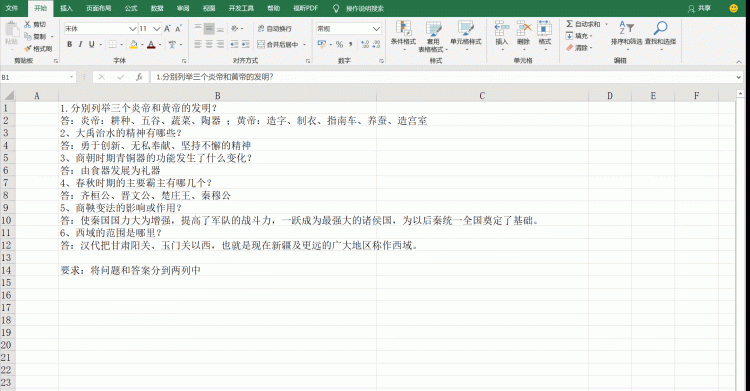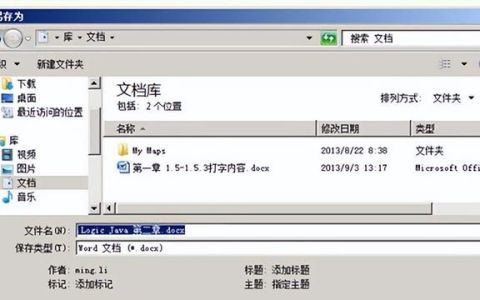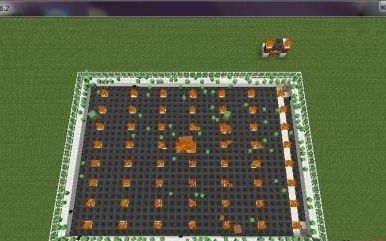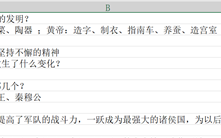前段时间有位老师找到我问了个问题,说原来她的问题和答案都在同一列的不同行中,现在想把问题和答案放到同一行的不同列中,如何来实现呢?先来看一下案例要求:将下表中相应问题的答案放至问题所在行的C列。
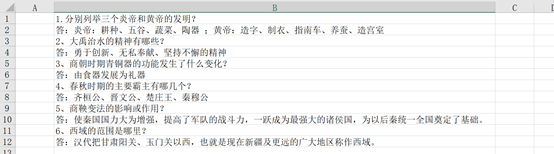
效果如下图所示:

那如何操作呢?总不会是一个一个的粘贴吧?那当然不是!快来看看我是如何操作的吧。
第一步:首先复制B列2-12行的内容,粘贴到C列1-11行中。
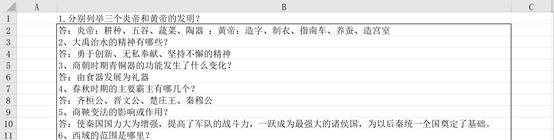
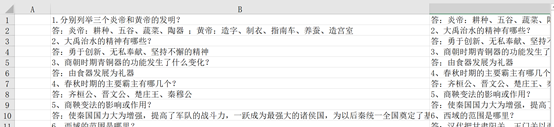
第二步:这样我们看到B列和C列就有了对应的问题和答案了,但是我们要把B列中答案所在的行删掉,又如何来操作?在A列中填充数据至如下效果:
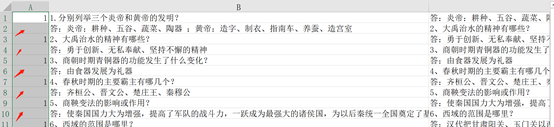
第三步:查找选择-定位条件,在弹出的“定位条件”对话框中选择空值,这样所有的空白单元格即被选中。
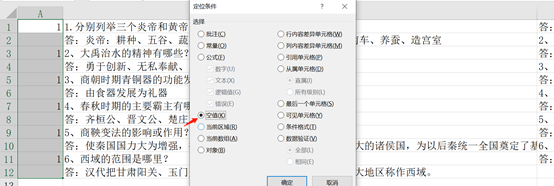
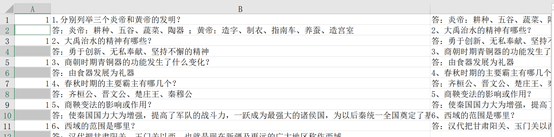
第四步:在任意一个已选中的空白单元格上点击右键,选择删除,在弹出的对话框中选择整行,确定即可。
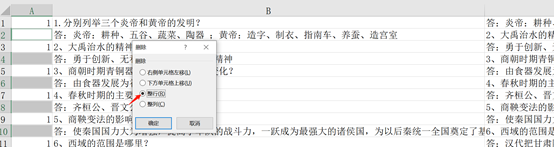

同学们,你学会了吗?赶快动手实践一下吧!
附:动图操作步骤